解决在搜索有害软件时出现的 Chrome 错误
全球有超过 30 亿的用户选择使用 Google Chrome 浏览器浏览互联网。其卓越的网页加载速度使得 Chrome 浏览器广受欢迎。然而,许多用户在使用 Chrome 搜索有害软件时,会遇到各种错误。本文将介绍几种修复 Chrome 错误的方法,包括使用 Chrome 恶意软件删除工具。
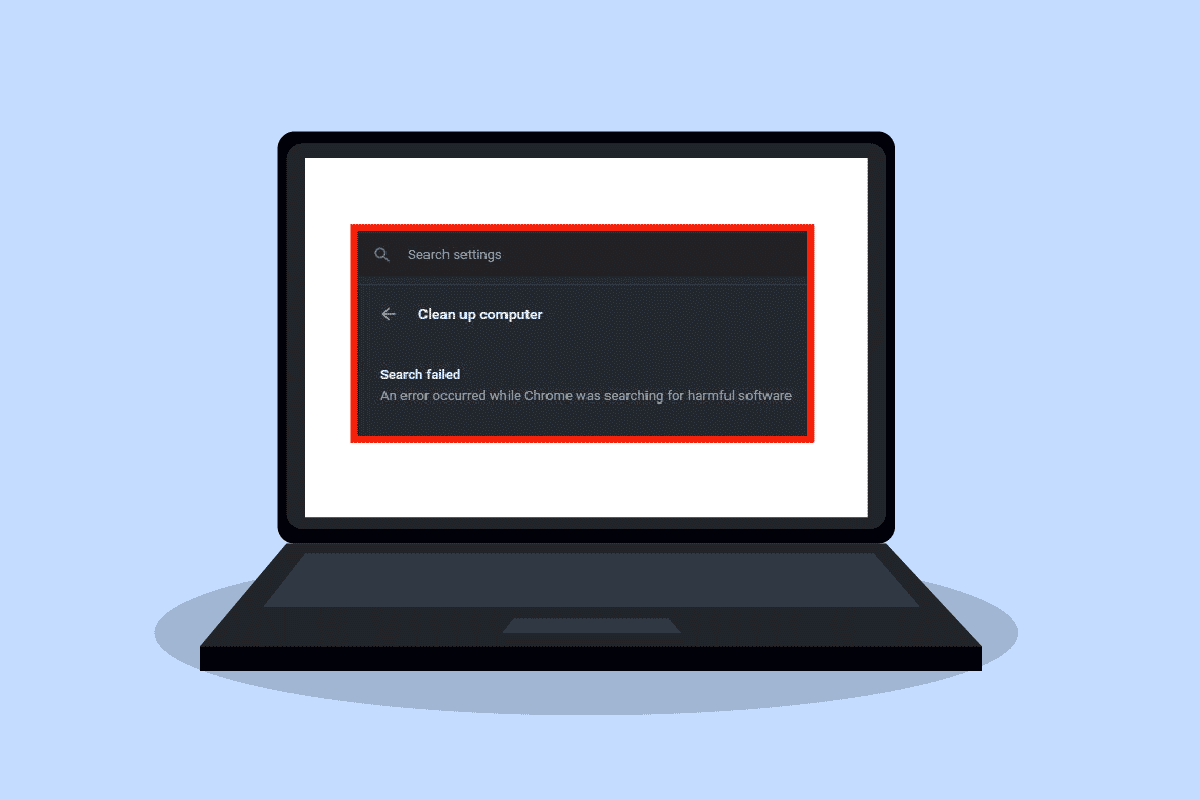
Chrome 错误可能的原因
Chrome 错误可能由多种因素引起,以下是一些常见的原因:
- 浏览器缓存和 Cookie 问题
- 使用的 Google Chrome 浏览器版本过旧
- 恶意软件干扰
- Chrome 浏览器系统文件损坏
以下指南将提供解决 Google Chrome 错误的具体方法。
方法一:清理 Chrome 缓存和 Cookie
Cookie 用于存储浏览器和用户之间的通信数据,而缓存则用于提升浏览体验。然而,在 Chrome 使用过程中,Cookie 和缓存可能会损坏。当您在搜索有害软件时,损坏的 Cookie 和缓存可能会导致 Chrome 错误。通过清除设置中的 Cookie 和缓存,您可以尝试修复 Chrome 错误。以下是具体步骤:
1. 点击 Windows 键,输入 Google Chrome,然后点击打开。
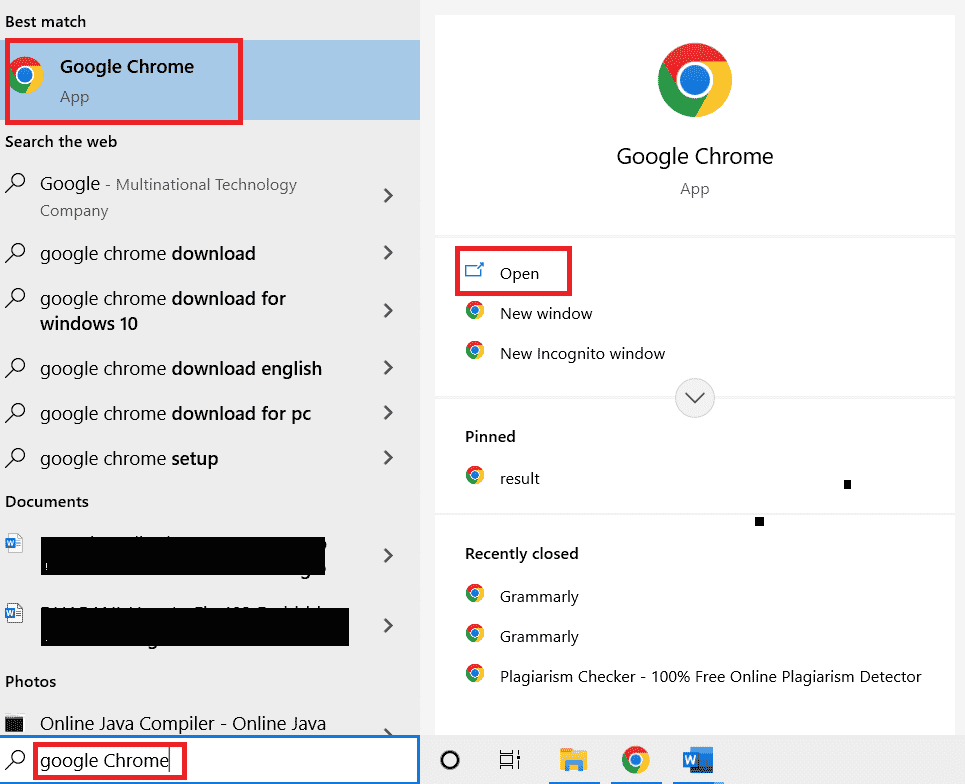
2. 在 Chrome 窗口的右上角,找到菜单选项。
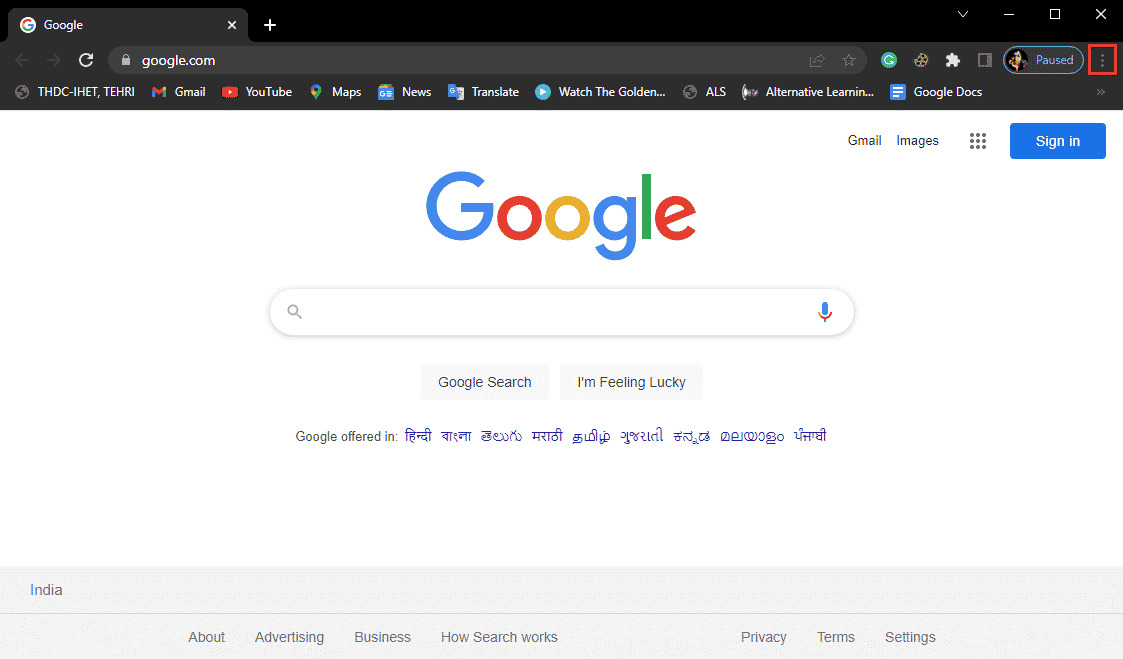
3. 点击“更多工具”。
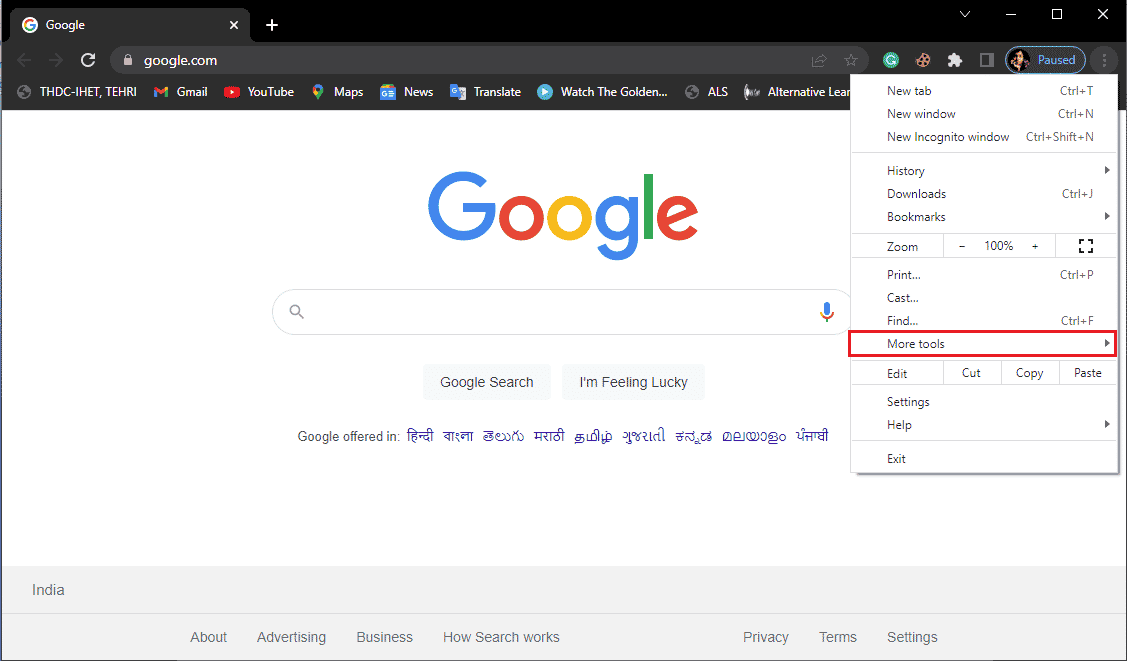
4. 点击“清除浏览数据”。
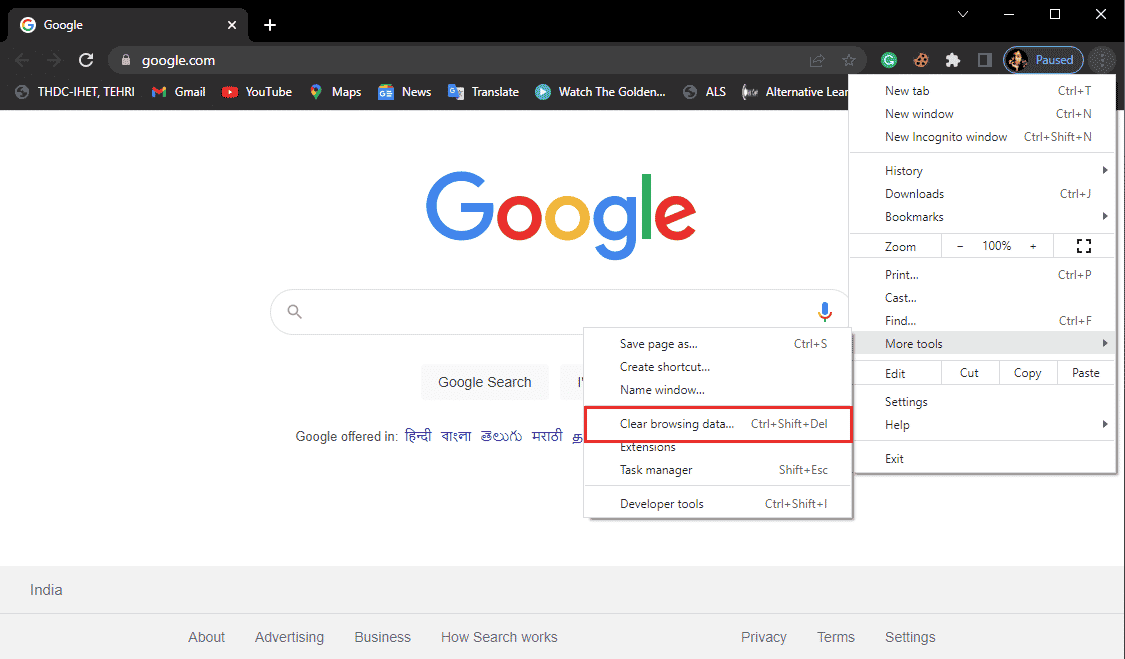
5. 点击“高级”。
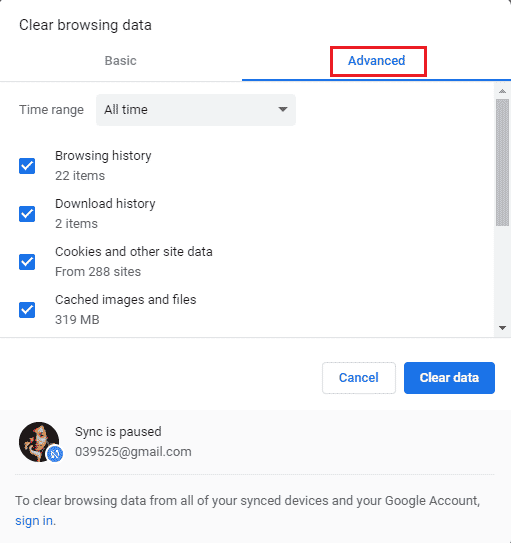
6. 将时间范围选择为“所有时间”。
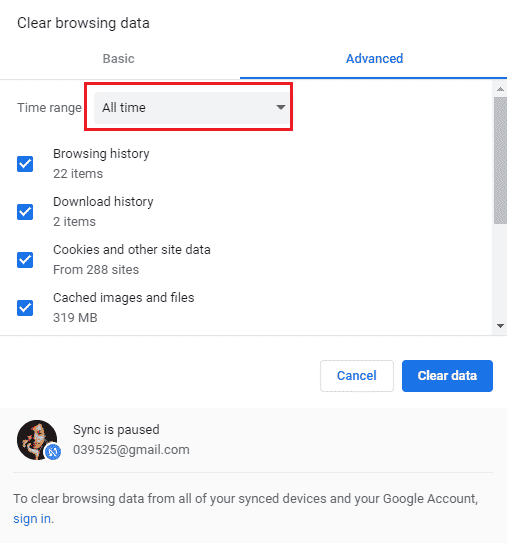
7. 勾选“Cookie 和其他网站数据”以及“缓存的图像和文件”的复选框。
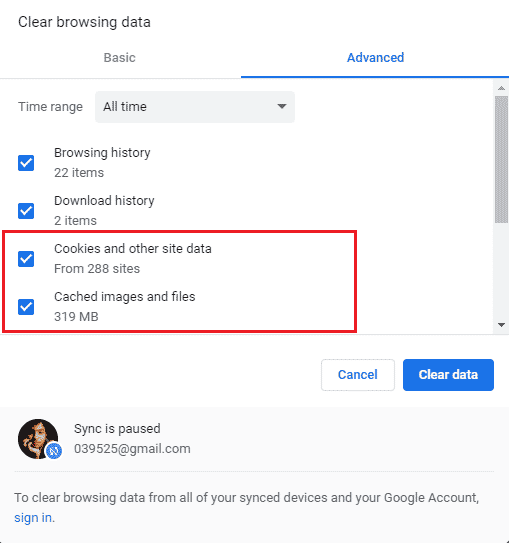
8. 点击“清除数据”。
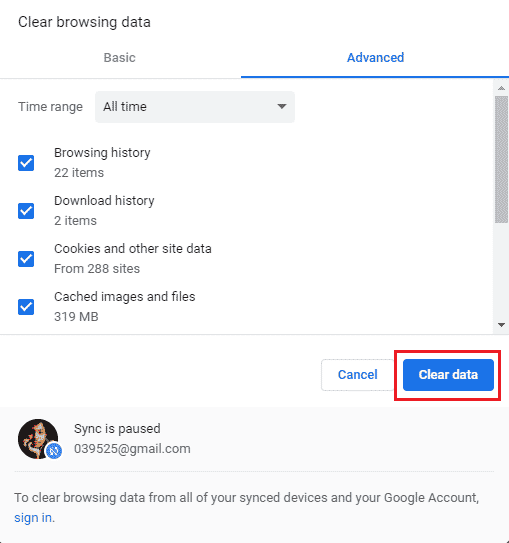
9. 等待数据删除完成。
如果您的浏览体验因 Cookie 和缓存损坏而受阻,此方法应能解决在搜索有害软件时出现的 Chrome 错误。如果此方法无效,请尝试下一步。
方法二:更新 Google Chrome 浏览器
许多用户发现,使用旧版本的 Chrome 浏览网页时,会出现各种问题。Google Chrome 浏览器会不断更新其软件,以改进性能和修复错误。通常,Google Chrome 浏览器会自动更新,无需手动操作。但如果问题仍然存在,您可能需要手动从 Chrome 设置中更新浏览器。以下步骤可帮助您安全地更新 Google Chrome 浏览器:
1. 从 Windows 搜索栏打开 Google Chrome 浏览器。
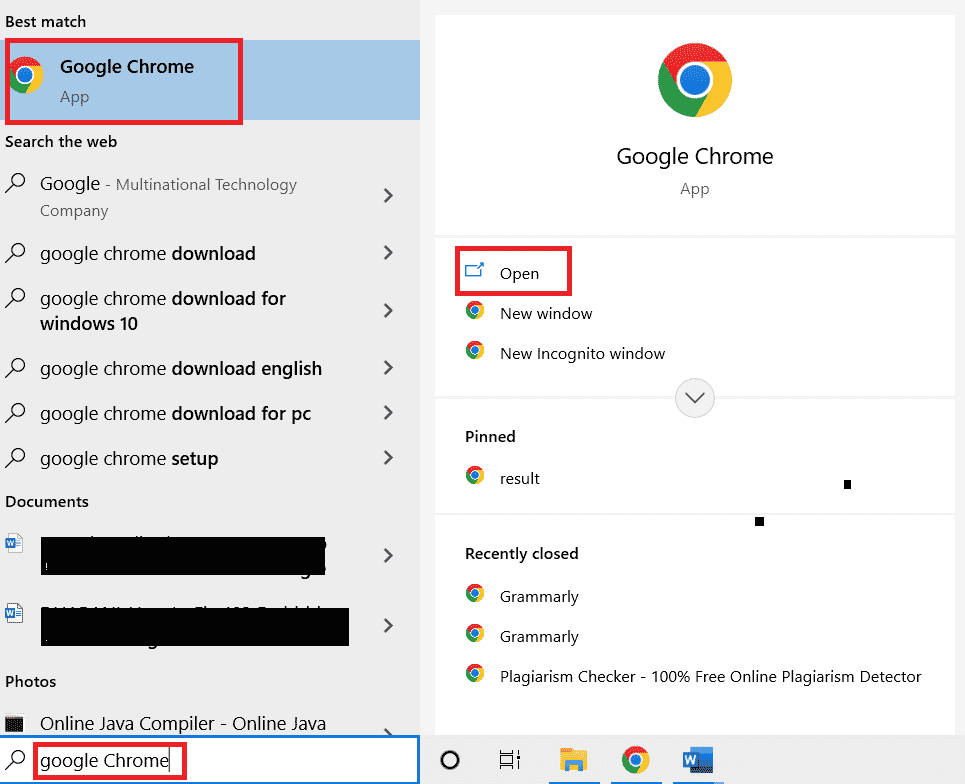
2. 找到 Chrome 窗口右上角的菜单选项。
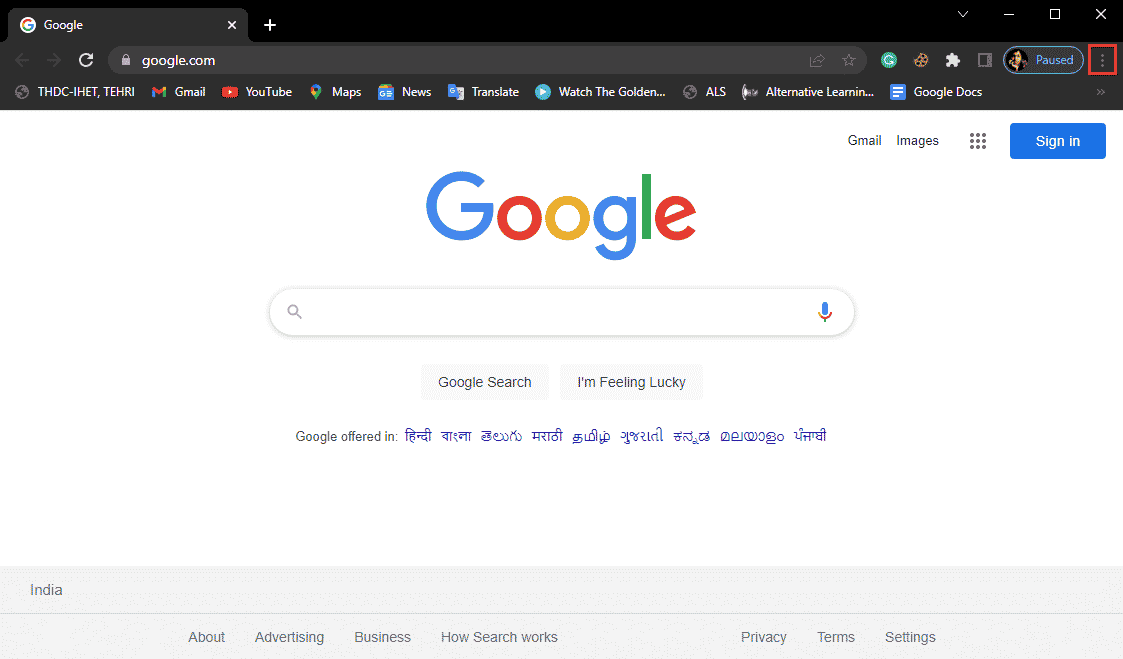
3. 点击“设置”。
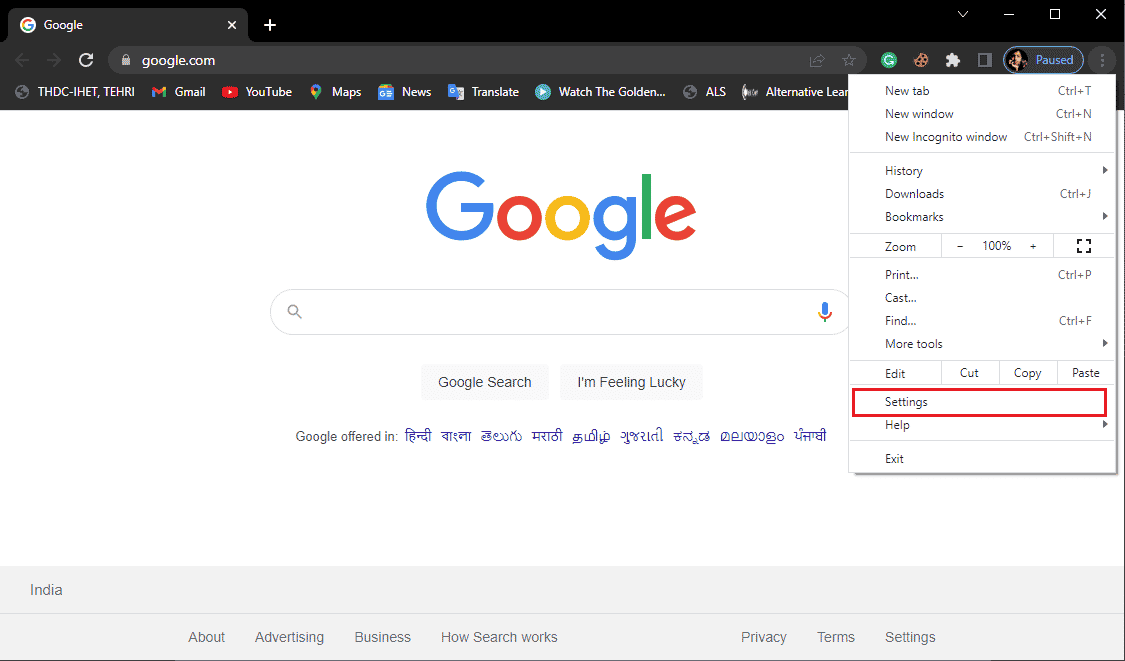
4. 在左侧菜单中,点击“关于 Chrome”。
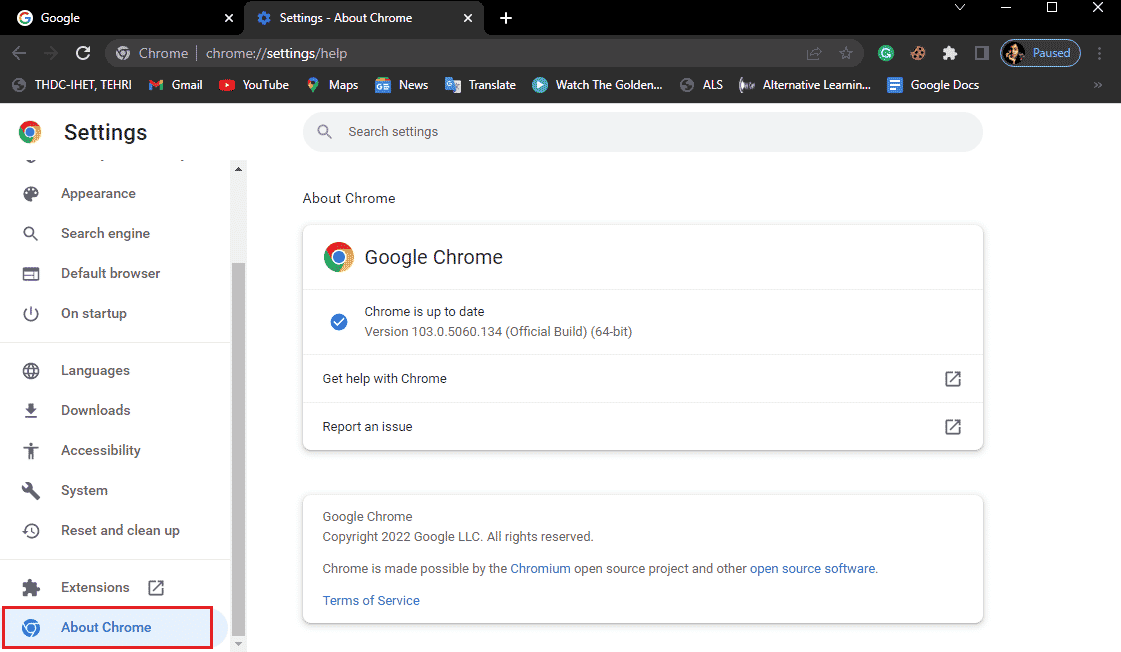
5. Google Chrome 将开始检查更新并自动安装它们。
6. 等待安装完成,并重新启动 Google Chrome。
注意:安装完成后,您可以使用 Chrome 恶意软件清除工具检查计算机上是否存在有害软件。如果检测到有害软件,请继续执行下一步方法。
方法 3:运行恶意软件扫描
在搜索有害软件时,您可能收到 Google Chrome 错误的原因之一是系统文件夹中存在恶意软件。首先,您可以扫描系统中的恶意软件和病毒,以解决此问题。然后,您可以使用防病毒软件查找并删除恶意软件。请参阅我们的指南,了解如何在计算机上运行病毒扫描。
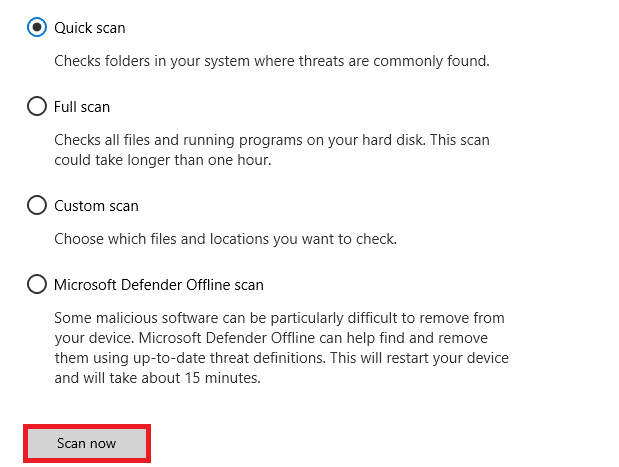
方法 4:重新安装 Google Chrome 浏览器
如果上述方法均无效,您可以尝试在系统上卸载并重新安装 Chrome 浏览器。要安全地应用此方法,您可以按照以下步骤操作,以修复在搜索有害软件时出现的 Chrome 错误:
1. 按 Windows 键,输入“控制面板”,然后点击打开。
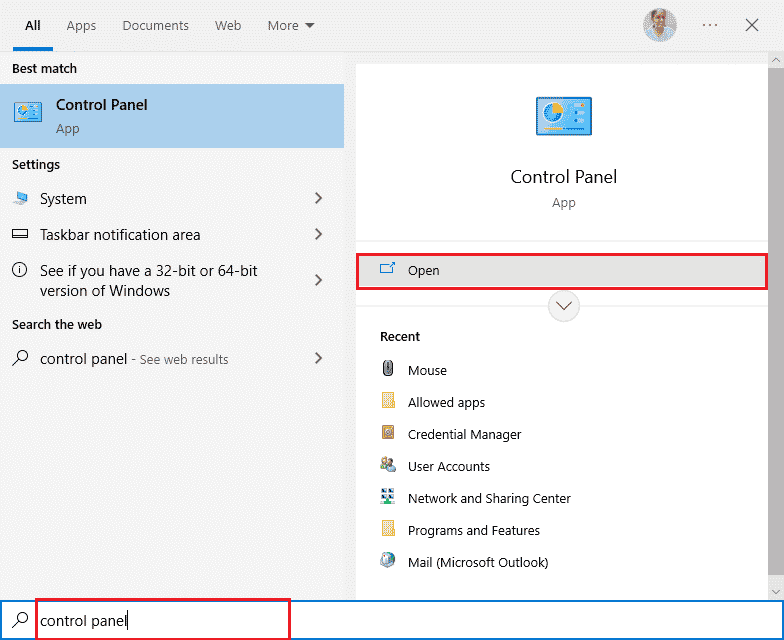
2. 将“查看方式”设置为“类别”,然后点击“程序”。
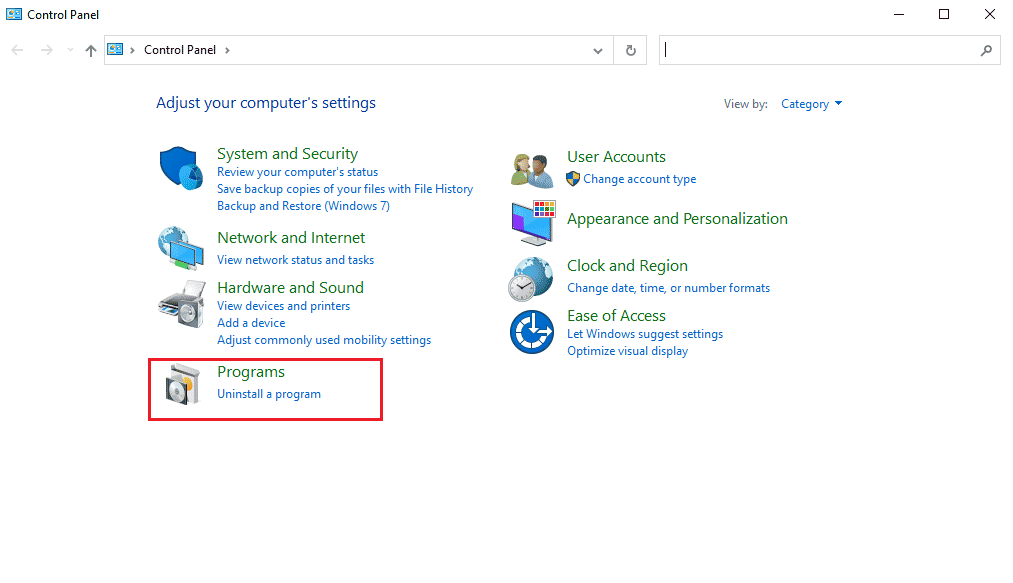
3. 在“程序”中,点击“卸载程序”。
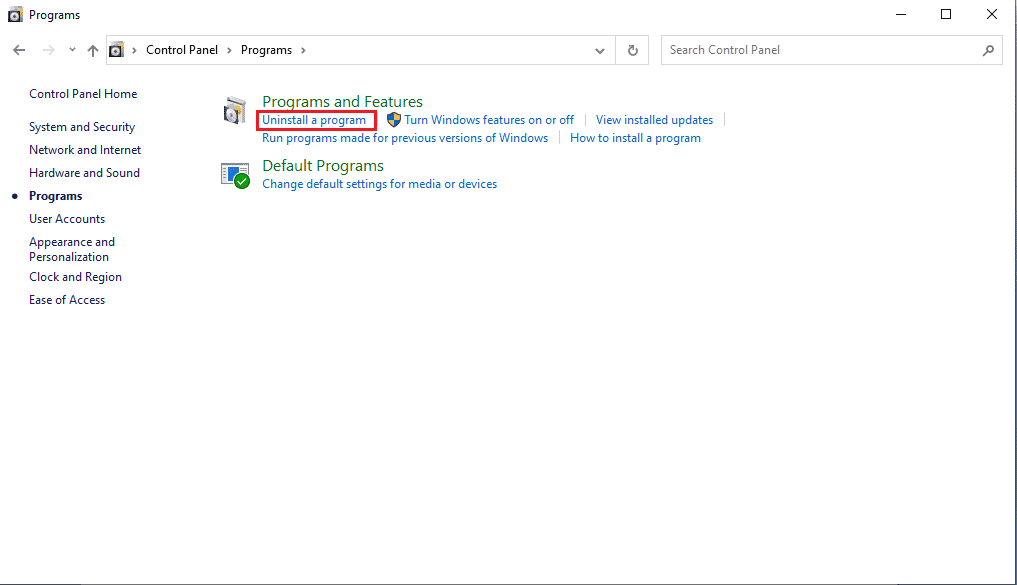
4. 右键点击“Google Chrome”,然后点击“卸载”。
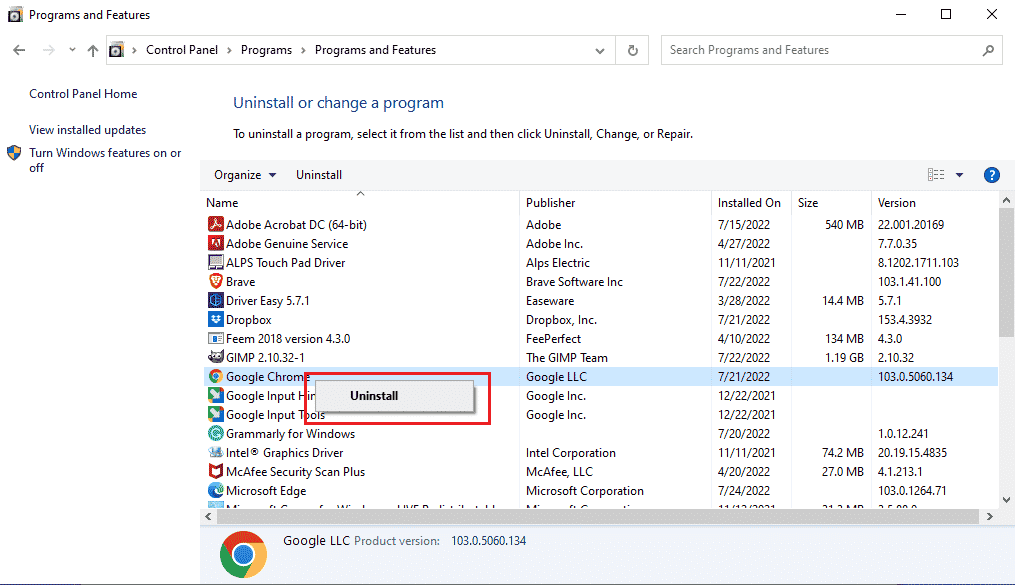
等待卸载完成。
5. 接下来,导航到以下路径:
C:Program Files (x86)Google
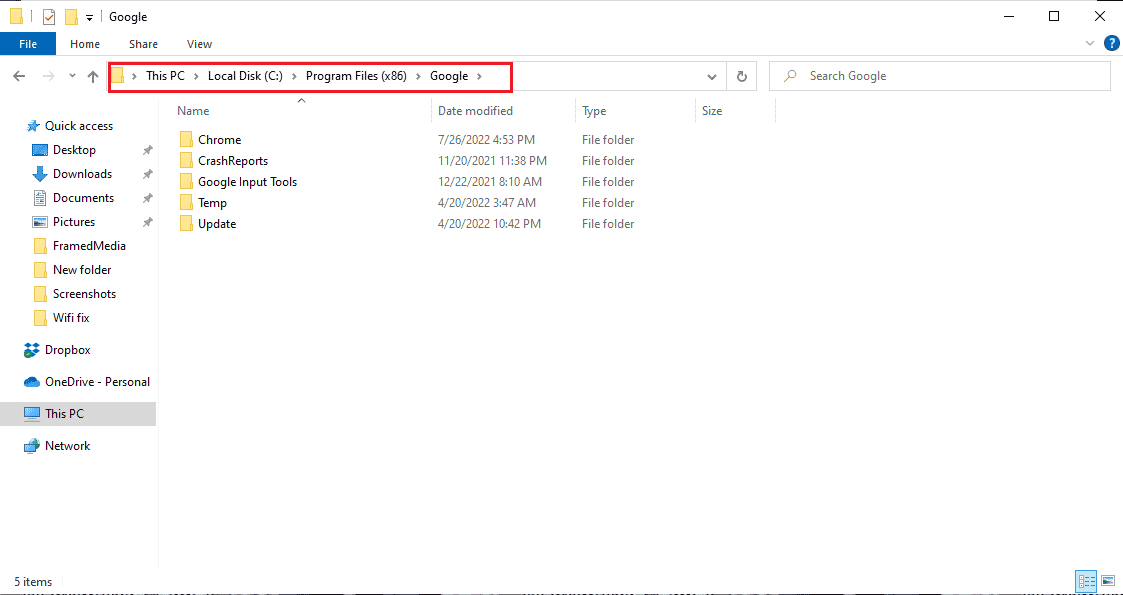
6. 在这里,删除名为“Chrome”的文件夹。
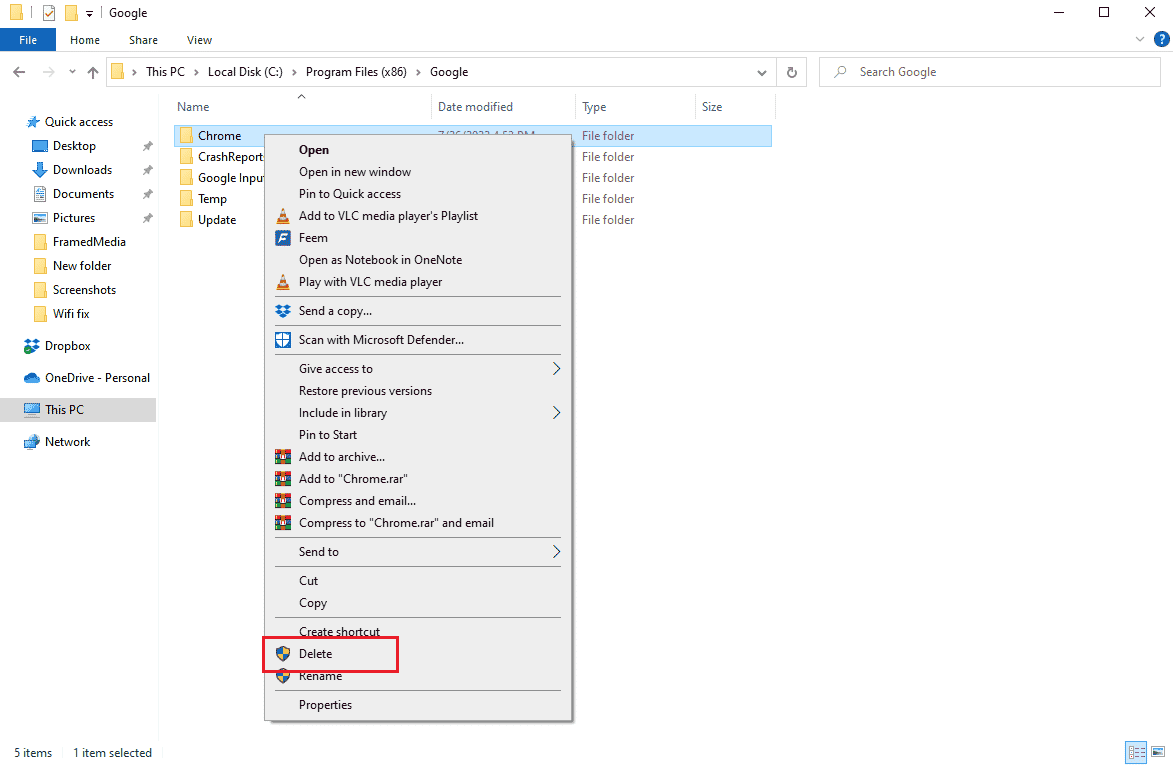
7. 现在,转到以下路径:
C:UsersUserNameDefaultAppDataLocal
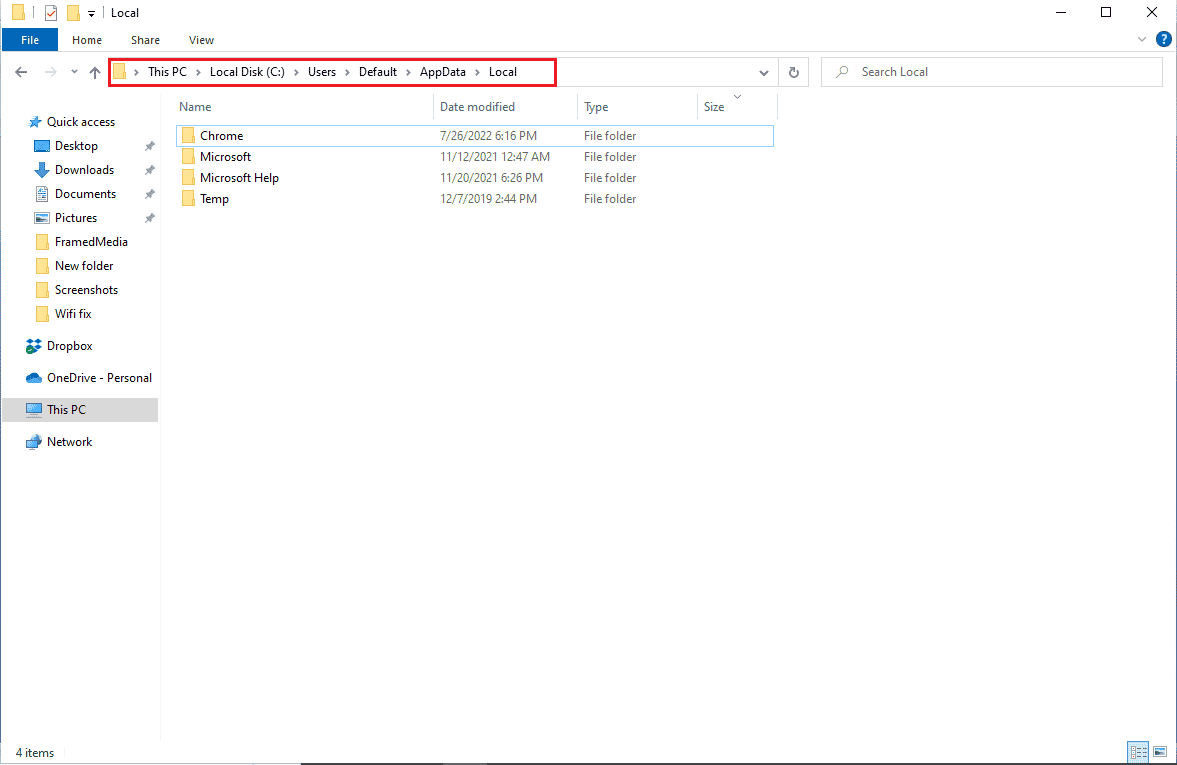
8. 在这里,右键单击“Chrome”文件夹,并选择“删除”选项。
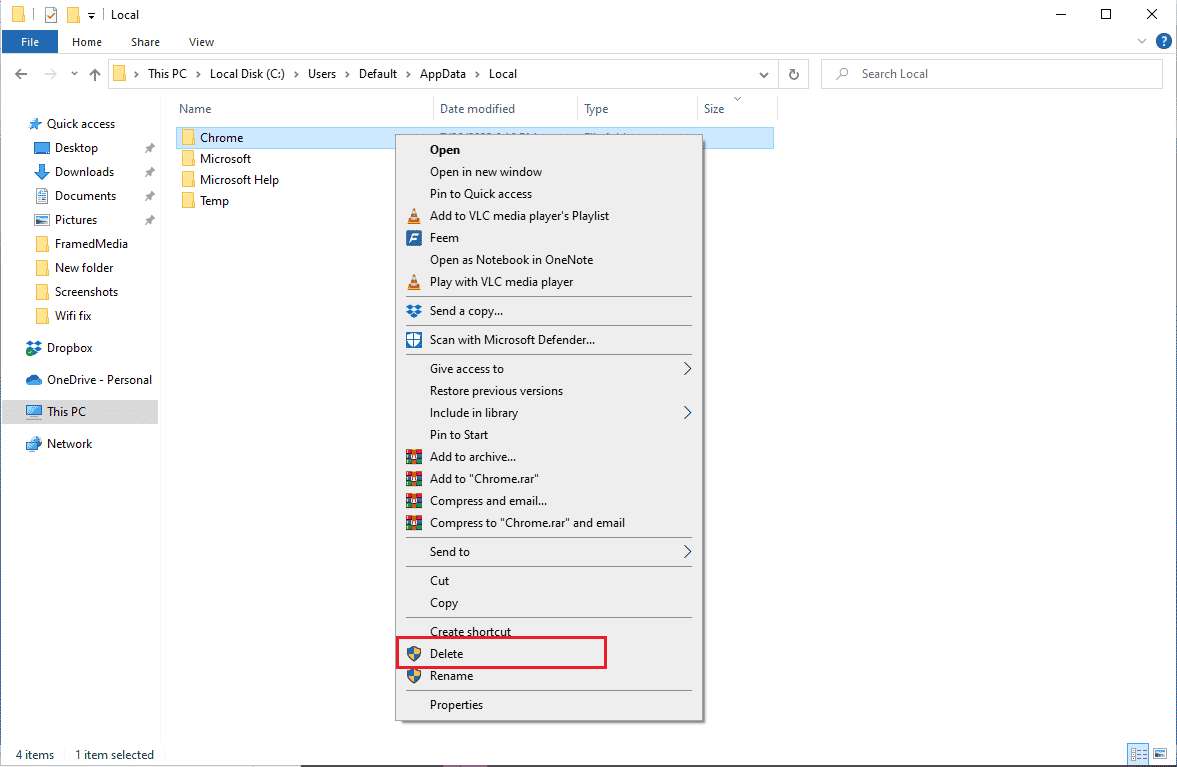
9. 然后,重新启动电脑。
10. 启动您的网络浏览器并搜索“Google Chrome 网络浏览器”。
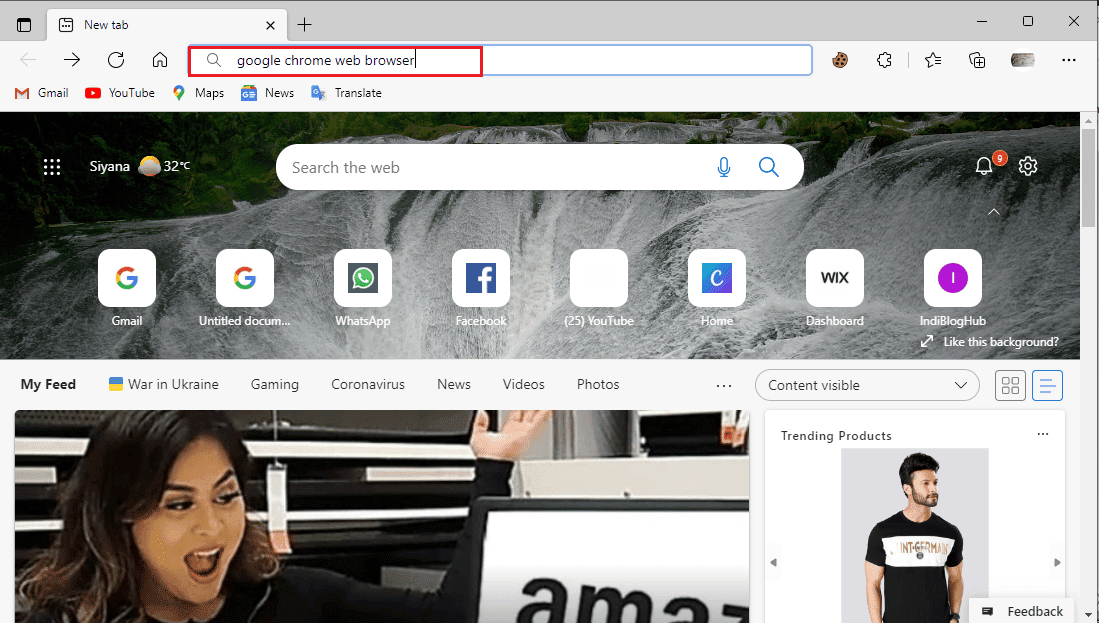
11. 从搜索结果中选择“Google Chrome 网络浏览器”。
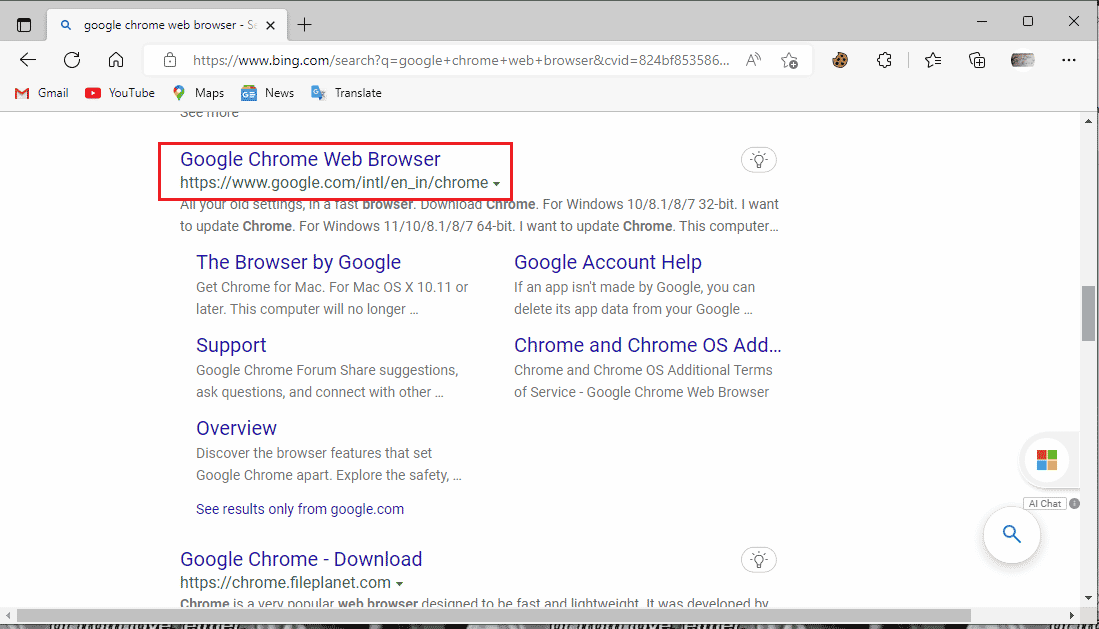
12. 点击“下载 Chrome”。
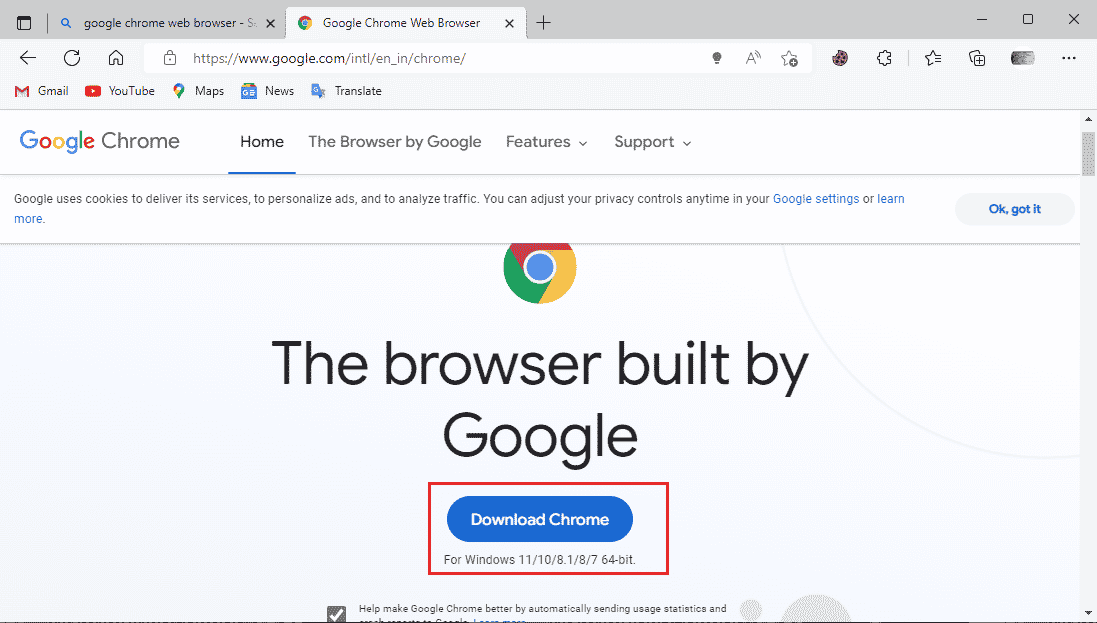
13. 等待 Chrome 安装程序下载完成。
14. 打开下载的安装文件,安装 Google Chrome 浏览器。
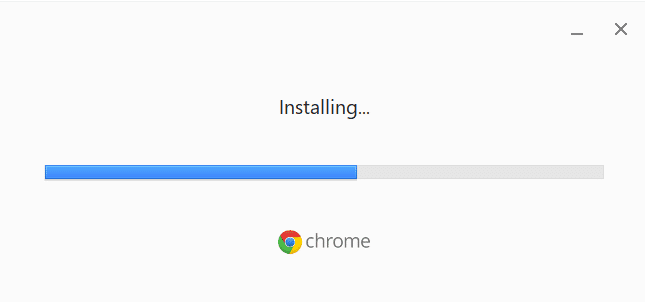
常见问题解答 (FAQ)
Q1. 为什么我的 Google Chrome 浏览器无法正常工作?
答:Google Chrome 浏览器无法正常工作的原因有很多,包括浏览器版本过旧、浏览器 Cookie 和缓存问题,或者恶意软件错误。
Q2. 什么是 Chrome 恶意软件删除工具?
答:Google Chrome 浏览器开发了一款恶意软件清除工具,用于检测和解决可能导致浏览器问题的任何可疑软件问题。如果 Google Chrome 浏览器发现恶意软件,用户可以立即将其删除。
Q3. 如何修复 Chrome 错误?
答:您可以应用各种方法来修复 Google Chrome 错误,例如重新安装浏览器、删除数据历史记录以及将其更新到较新版本。
***
我们希望本指南对您有所帮助,并希望您能够解决在搜索有害软件时出现的 Chrome 错误。请发表评论,让我们知道哪种方法适合您。此外,如果您有任何问题、疑问或建议,请随时与我们分享。